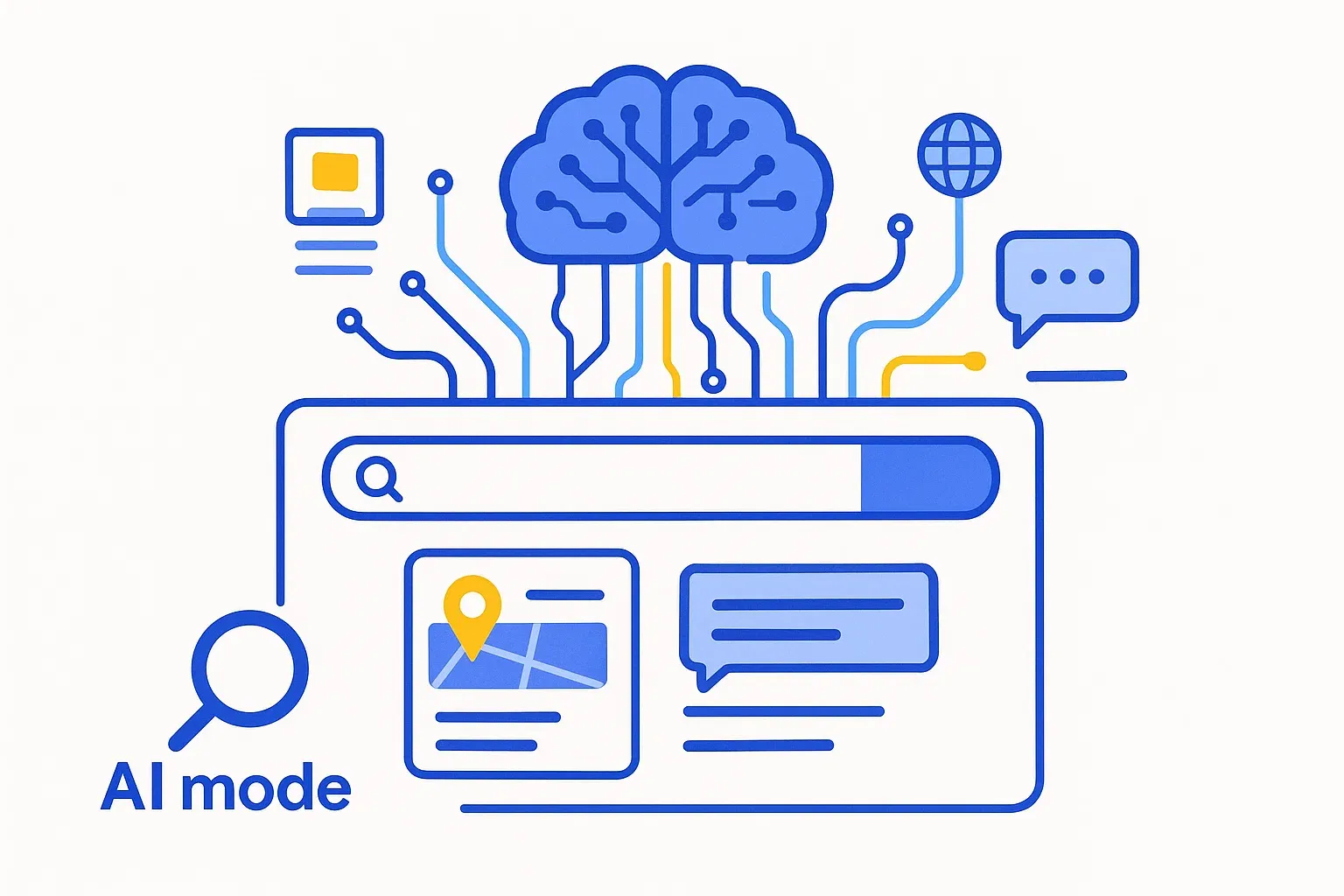Google Analytics 2025 : guide complet pour exploiter vos données efficacement
Google Analytics, aussi couramment appelé « GA », est un outil d’analyse capable de vous donner un regard approfondi sur les performances de votre site web ou de votre application mobile. Il s’intègre idéalement aux autres plateformes et produits marketing et publicitaire de la marque Google, comme Google Ads, Search Console et Data Studio, ce qui en […]

Google Analytics, aussi couramment appelé « GA », est un outil d’analyse capable de vous donner un regard approfondi sur les performances de votre site web ou de votre application mobile. Il s’intègre idéalement aux autres plateformes et produits marketing et publicitaire de la marque Google, comme Google Ads, Search Console et Data Studio, ce qui en fait un choix parfait pour tous les gérants de site web et les équipes marketing qui utilisent déjà et apprécient les outils proposés par le géant américain des moteurs de recherche et de la technologie digitale.
Si vous avez énormément de data à exploiter, et plus important encore, que vous avez le temps et la capacité de les analyser et d’agir en conséquence, alors Google Analytics est une solution à considérer afin d’améliorer votre action marketing en ligne. Attention cependant, car la configuration, l’apprentissage, la mise en œuvre, la maintenance et l’utilisation de ce produit complexe prennent du temps.
Il existe une version gratuite et une version payante de GA, qui s’appelle Analytics 360. Les petites et moyennes entreprises trouveront certainement toutes les fonctionnalités dont elles ont besoin dans la version gratuite.
Mais si vous souhaitez obtenir et travailler sur les éléments suivants, la version payante sera indispensable :
Rapports sur l’ensemble de l’entonnoir de vente et modèles d’attribution performants
Rapports cumulatifs
Possibilité d’obtenir des vues, des dimensions et des statistiques supplémentaires par propriété
Données illimitées et non échantillonnées
En plus de ça, Analytics 360, la version payante de GA, vous donne également accès à une assistance dédiée et à un gestionnaire de compte personnel. Est-ce que cela justifie les frais d’abonnement, qui se montent à 150 000 USD minimum par an (facturé mensuellement) ?
Vous l’aurez compris, Analytics 360 est réservé aux entreprises d’une certaine taille, qui dispose d’une capacité financière assez importante.
Cela dit, si vous disposez à la fois du budget pour ce type de service et pour une agence ou un analyste interne qui gèrent vos activités d’analyse de données, cette solution peut valoir le coup.
Maintenant, observons les différentes étapes que vous devrez suivre pour bien configurer Google Analytics. Ensuite, nous verrons dans ce guide comment utiliser cet outil, avant de vous montrer tout ce que les rapports de Google Analytics permettent de mesurer et d’analyser.
I- Comment configurer Google Analytics
Avant de commencer à utiliser Google Analytics, vous devrez créer un compte Google. Cela signifie que vous devez disposer d’une adresse e-mail et d’un mot de passe de compte Google enregistrés.
Une fois que votre compte Google est créé, cela ne signifie pas que vous avez automatiquement accès à GA. Vous devrez en effet vous inscrire à Analytics. De plus, pour configurer correctement GA, il faut au préalable comprendre comment l’outil est structuré, en particulier la notion de « hiérarchie ».
– La hiérarchie de Google Analytics
La hiérarchie de GA est composée de 4 éléments suivants, classés du plus grand au plus petit : Organisation, Compte, Propriété, et Vue
Examinons en détail chacune de ces composantes :
1- Organisation
L’organisation est le plus haut niveau de la hiérarchie GA. Elle représente une entreprise, en général, et peut par conséquent englober plusieurs comptes Google Analytics.
Les organisations sont recommandées pour les grandes entreprises, mais pas obligatoires.
2- Compte(s)
Les comptes, par contre, ne sont pas facultatifs. L’utilisation de Google Analytics nécessite au moins un compte.
Un compte ne signifie pas à proprement parler un compte utilisateur. Il est possible, pour un employé d’une entreprise quelconque de se connecter aux différents comptes Google Analytics de son entreprise à l’aide de son identifiant de messagerie Google personnel, à condition qu’il ait l’autorisation de le faire.
Il est tout de même intéressant de noter qu’il est possible d’attribuer une ou plusieurs propriétés à chaque compte. Chaque compte peut contenir jusqu’à 50 propriétés.
Vous pouvez accorder des autorisations utilisateur pour un compte Analytics entier, ou seulement pour une propriété dans un compte ou une vue dans une propriété.
3- Propriété
Une propriété est en fait un site web ou une application. Chaque propriété peut prendre en charge jusqu’à 25 vues.
4- Vue
Au minimum, vous avez besoin de deux vues par propriété :
Une sans configuration, c’est-à-dire une version « brute » de la vue
Une avec des filtres configurés pour exclure tout trafic provenant de votre propre entreprise (c’est-à-dire un filtre pour votre adresse IP) ainsi que les robots et le trafic spam.
Une vue ne capture les informations qu’une fois que vos filtres et paramètres configurés ont été appliqués. Et une fois que vous supprimez une vue, ces données sont définitivement perdues. Pour ces raisons, il est essentiel de conserver une vue non filtrée de vos données.
Maintenant que nous avons vu les principales procédures de configuration de GA, voici les étapes nécessaires pour utiliser l’outil.
II- Comment utiliser Google Analytics
Voici les étapes à suivre si vous voulez utiliser votre compte Google Analytics le plus rapidement et le plus efficacement possible.
1- Créez un compte Google Analytics.
Tout d’abord, vous devrez créer un compte Google Analytics, ou simplement vous connecter à votre compte actuel.
2- Ajoutez le nom, l’URL et le secteur d’activité du site web que vous souhaitez suivre.
Choisissez le compte auquel vous souhaitez ajouter la propriété. Vous devez créer et nommer votre propriété à ce stade et entrer l’URL du site web ainsi que le secteur d’activité et le fuseau horaire pour les rapports d’analyse.
3- Ajoutez une vue à votre propriété.
Accédez au compte et à la propriété auxquels vous souhaitez ajouter une vue. Pour ce faire, utilisez dans le menu « Créer une vue », et nommez votre vue, sélectionnez le type de vue (web ou application) et vous aurez à répondre à quelques autres questions pour terminer le processus. N’oubliez pas que vous pouvez ajouter jusqu’à 25 vues à une propriété avec Google Analytics.
4- Ajoutez votre code de suivi directement après la balise <head> de votre site web.
Lorsque vous créez une propriété, vous avez accès à un identifiant de suivi unique et à une balise pour votre site web (« Site Tag », un code que vous devez ajouter à chaque page de site dont vous souhaitez analyser les performances). C’est ainsi que vous pourrez collecter des données dans votre propriété.
Ensuite, collez votre balise juste après la balise d’ouverture <head> sur chaque page de site que vous prévoyez de mesurer.
Il vous sera également demandé de choisir votre type de site (statique, dynamique, hébergement web, Google Tag Manager) afin de pouvoir configurer la collecte des data avec précision.
5- Vérifiez votre portail Google Analylitics pour voir si le code fonctionne bien
Enfin, vérifiez que votre code fonctionne. Vous pouvez le faire en consultant la section « Rapports en temps réel » de votre tableau de bord GA tout en cliquant sur votre site dans un autre onglet ou sur votre téléphone. Le rapport doit afficher au moins un visiteur sur le site, et c’est bien sûr vous-même.
Et voilà, vous êtes quasiment prêt à passer à l’action.
Mais avant cela, il est essentiel de comprendre les notions de dimensions par rapport aux metrics/ou statistiques/indicateurs de performance et quelques autres choses.
III- Autres éléments importants à comprendre avant de démarrer votre action de suivi des données avec Google Analytics
– Dimensions et metrics avec Google Analytics
Les dimensions peuvent être qualifiées de variables catégorielles, tandis que les metrics correspondent à des variables quantitatives.
Voici des exemples de dimensions : navigateur, emplacement, page de destination, type d’appareil, type de client, etc.
Voici des exemples de metrics : sessions, pages vues, conversions, taux de rebond, durée de la session, etc.
Dans tous les rapports Google Analytics que vous verrez, les dimensions sont représentées par des rangées horizontales tandis que vos metrics/indicateurs de performance apparaissent sous la forme de colonnes.
– Dimensions et metrics personnalisées
Google Analytics vous permet de créer des dimensions et des statistiques personnalisées à partir de données Analytics, mais également de data extérieures, comme celles en provenance de votre CRM. Supposons par exemple que vous suiviez le type d’adhésion des clients qui ont créé un compte dans votre CRM. Et bien vous avez la possibilité de combiner ces informations avec l’indicateur « pages vues » de GA pour afficher effectivement les pages vues par type de client.
Ou bien, si gérez un blog, vous souhaitez certainement comprendre l’impact de l’engagement du public sur d’autres indicateurs de performance/metrics comme les conversions, les pages par session, etc.
Vous pourrez par exemple créer trois dimensions personnalisées pour chaque type de visiteur :
Les utilisateurs qui ont payé pour avoir un accès premium à votre blog
Les abonnés qui se sont inscrits à votre liste de diffusion
Et ceux qui partagent vos publications sur les réseaux sociaux
L’utilisation de ces différentes dimensions vous apportera sans aucun doute des informations précieuses à propos de chaque type de visite sur votre site web.
– Qu’est-ce qu’une audience Google Analytics ?
Une audience est un groupe d’utilisateurs qui ont quelque chose en commun. Ce point commun peut être par exemple une origine géographique : peut-être que vous ciblez des consommateurs en Belgique, donc vous avez une « audience belge » qui leur est consacrée, ou bien une tranche d’âge. Vous ciblez particulièrement les milléniaux pour votre business en ligne, vous allez donc créer une « audience 25-40 ans ».
Google Analytics comporte heureusement plusieurs audiences intégrées, dont celles que nous venons de mentionner, l’origine géographique et l’âge. Vous n’avez rien à faire pour les configurer. Une fois que vous avez installé le code de suivi, GA décompose automatiquement les données de vos visiteurs dans ces rapports d’audience.
Cependant, vous pouvez également créer des audiences personnalisées. Si par exemple vous ne vous intéressez-vous qu’aux milléniaux en provenance de Belgique, vous avez la possibilité de créer une audience personnalisée qui inclut uniquement les visiteurs vivants en Belgique et situés dans la tranche d’âge désirée.
Créer une audience est donc simplissime. Ce qui demeure plus compliqué, c’est de déterminer les caractéristiques des utilisateurs qui vont vous aider à accomplir vos objectifs commerciaux.
– Qu’est-ce qu’un segment Google Analytics ?
Un segment est comparable à un sous-ensemble de vos données.
Vous pouvez créer des segments basés sur les éléments suivants :
Utilisateurs (par exemple, les utilisateurs qui ont déjà acheté quelque chose sur votre site, les utilisateurs qui se sont inscrits, etc.)
Sessions (par exemple, toutes les sessions générées à partir d’une campagne marketing spécifique, toutes les sessions où une page de tarification a été consultée, etc.)
Résultats (par exemple, à chaque fois qu’un achat a dépassé 50 euros, ou lorsqu’un produit spécifique a été ajouté au panier)
Tout comme les audiences dont nous avons parlé auparavant, Google Analytics vous propose plusieurs segments prédéfinis, mais vous pouvez être encore plus précis dans votre segmentation avec le « Segment Builder » de GA, qui procure des possibilités presque infinies.
Avant de passer à la partie « Rapports », il est important de spécifier qu’il est possible d’appliquer jusqu’à quatre segments à la fois dans n’importe quel rapport.
IV— Les Rapports Google Analytics
Lorsque vous observez la barre latérale gauche de Google Analytics, cinq options de rapport sont offertes, qui elles-mêmes comportent différentes options si vous cliquez dessus.
Real-Time
Audience
Acquisition
Behavior
Conversion
Passons donc en revue chaque type de rapport.
1- Rapport en temps réel de Google Analytics
Comme son nom l’indique, le rapport en temps réel vous donne un aperçu de ce qui se passe sur votre site au moment même où vous regardez votre écran. Vous pouvez voir le nombre de visiteurs qui se trouvent sur votre site, quelles pages ils visitent, de quelles plateformes de réseau social ils proviennent, où ils se trouvent, etc.
Bien que ce rapport soit amusant à consulter occasionnellement, il est en réalité le moins intéressant du lot. Mais voici tout de même quelques manières d’utiliser le rapport en temps réel à bon escient :
Découvrir le trafic généré par un nouveau message sur les réseaux sociaux ou un blog
Observer immédiatement si une vente ou un événement organisés dans la journée génère des vues, des visites, ou des conversions
S’assurer que les URL de suivi et les événements personnalisés que vous venez de configurer fonctionnent comme il se doit
Comme vous allez le voir, les autres types de rapports sont bien plus captivants.
2- Rapport d’audience Google Analytics
Le rapport d’audience de GA vous donne une vue d’ensemble de la propriété que vous souhaitez consulter. Vous pourrez donc observer ce rapport une fois par jour pour avoir une idée de vos tendances générales.
En cliquant sur « Audiences », vous verrez que des menus extensibles concernant les « Données démographiques », « Centres d’intérêt », « Géographie », « Comportement », « Technologie », « Mobile », « Multi-appareils », etc. mais également plusieurs autres catégories que nous allons décrypter ci-dessous.
– Utilisateurs Actifs (active users)
En réalité, cette catégorie d’« utilisateurs actifs » ne fait pas référence aux utilisateurs actuellement sur votre site, puisque cette information figure dans la partie « rapport en temps réel ».
Le rapport Utilisateurs Actifs vous indique le nombre d’utilisateurs qui ont visité lors du dernier jour (utilisateurs actifs sur 1 jour), de la dernière semaine (utilisateurs actifs sur 7 jours), ou plus (utilisateurs actifs sur 14 jours, 28 jours, etc.)
Quelle est la valeur de ce rapport ? Et bien si vous avez plus d’utilisateurs d’un jour que d’utilisateurs à long terme, cela montre que vous avez du mal à fidéliser votre public. Les gens ne reviennent pas sur votre site ou votre application. Et vous devrez essayer de comprendre pourquoi.
On peut aussi utiliser ce rapport avec différents segments, et vous pourrez ainsi constater que les utilisateurs d’une certaine tranche d’âge présentent un taux de rétention bien meilleur que la moyenne.
– Valeur vie (Lifetime Value)
Le rapport sur la « valeur vie » vous donne une idée de la valeur des utilisateurs pour votre entreprise, dans la même optique que la valeur vie client, ou Customer Lifetime Value. Par exemple, vous pouvez voir la valeur vie des utilisateurs que vous avez générés à partir du marketing par courrier électronique, par rapport à ceux que vous avez acquis à partir de la recherche organique. Armé de ces informations, vous pouvez décider dans quel canal il est préférable d’investir davantage.
La valeur à vie est plafonnée à 90 jours. La plage de dates d’acquisition, cependant, que vous pouvez ajuster, reflète tous les utilisateurs que vous avez acquis au cours de cette période.
Imaginez que vous souhaitiez examiner les transactions par utilisateur pour les utilisateurs que vous avez acquis dans la semaine précédant le Black Friday. Vous ajustez la plage de dates spécifiquement pour cette semaine. Ensuite, vous verrez les transactions moyennes par utilisateur pour cette cohorte au cours des 90 jours suivants.
– Analyse de cohorte (Cohort Analysis)
Certains spécialistes du marketing considèrent l’analyse de cohorte comme le rapport le plus puissant fourni par Google Analytics.
Comment ça marche ? Ce rapport regroupe les utilisateurs selon une caractéristique, la « Date d’acquisition ». La Date d’acquisition correspond au jour où un utilisateur a visité votre site web pour la première fois.
À partir de là vous avez plusieurs options. Il est tout d’abord possible de choisir la taille de votre cohorte : jour, semaine ou mois. Ensuite, choisissez votre indicateur de performance principal, ou ce que vous souhaitez explorer pour cette cohorte. En plus, vous pouvez bénéficier d’une analyse encore approfondie grâce aux options « par utilisateur », « rétention » et « total ».
Par utilisateur, signifie que le nombre total de l’indicateur de performance choisi sera divisé par la taille de la cohorte. Ainsi, si vous choisissez « Transactions par utilisateur », par exemple, vous verrez le nombre moyen de transactions par utilisateur pour cette cohorte.
La rétention des utilisateurs, c’est le nombre d’utilisateurs qui sont revenus un jour, une semaine, ou un mois donné (déterminé par la taille de la cohorte que vous avez sélectionnée), divisé par le nombre total d’utilisateurs dans cette cohorte.
Le Total représente le nombre total de sessions, de transactions, etc. qui ont eu lieu pour cette taille de cohorte.
Enfin, choisissez votre plage de dates. Google Analytics vous permet de consulter jusqu’à trois mois de données.
3- Rapports d’acquisition Google Analytics
Le rapport Acquisition répartit votre trafic par source : organique, direct, site référent, e-mail, social, recherche payante, affichage, affilié, etc. Lorsqu’il ne sait pas comment catégoriser un sous-ensemble de trafic, Google Analytics utilise la catégorie « Autre ».
À partir de l’onglet « Tout le trafic », vous pouvez cliquer sur « Canaux ». Et puis cliquez sur n’importe quelle catégorie pour explorer chaque source en détail.
En fonction de la catégorie, vous pourrez voir les pages de destination (à partir de quelle URL vos visiteurs sont parvenus sur votre site), la source (quel site web les a amenés sur le vôtre) ou même le mot clé (quelle requête les a amenés sur votre site).
Pour voir ces informations présentées visuellement, cliquez sur « Tout le trafic> Treemaps ».
Juste en dessus, vous pourrez voir un autre type de rapport intitulé Source/Medium, qui décompose la catégorie générale du trafic que vous avez pu voir dans « Canaux ». C’est utile si vous souhaitez obtenir des informations plus précises sur la manière dont les internautes accèdent à votre site. Par exemple, vous remarquerez peut-être que 60 % de votre trafic de référence provient de LinkedIn, tandis que seulement 5 % proviennent de Twitter. En fonction des priorités de votre équipe marketing, il est peut-être temps de changer d’orientation.
4- Rapports de comportement de Google Analytics
Cette section « Behavior Reports » contient énormément de rapports intéressants, à commencer par la partie « Contenu du site », qui donne un aperçu de tous les articles de blog, pages de destination et pages web de votre site.
– Toutes les pages
Si vous cliquez sur « Contenu du site>Toutes les pages », vous allez pouvoir voir les pages les plus visitées pour votre vue et / ou segment actuel. C’est une fonction utile, car vous devez toujours garder un œil attentif sur vos URL les plus consultées, et surtout, elle vous permet d’analyser la croissance ou la baisse du trafic.
En effet, si vous accédez à « Contenu du site> Toutes les pages » et que vous modifiez la plage de dates pour ce mois par rapport au mois dernier, en veillant à ce que les jours de la semaine correspondent, vous pourrez observer les différences dans les pages vues par URL, et cela vous aidera à identifier les pages qui ont reçu le moins de trafic et qui ont contribué à ce déclin.
– Exploration du contenu
Ce rapport décompose la structure de votre site par sous-domaine puis sous-dossier.
Ce type de rapport est certainement très utile pour les grandes entreprises qui gèrent des propriétés très complexes.
– Pages de destination
Google Analytics définit une page de destination comme la première page d’une session, c’est-à-dire la première interaction du visiteur avec votre site web.
Il existe plusieurs façons d’utiliser ce rapport. Premièrement, si vous êtes intéressé par les sources (organiques, sociales payantes, directes, etc.) qui conduisent les utilisateurs vers la page de destination, vous pouvez ajouter Source/Medium en tant que dimension secondaire.
Deuxièmement, si vous souhaitez uniquement voir les pages de destination visitées par les utilisateurs à partir d’une source spécifique, sur une plateforme spécifique ou dans une catégorie spécifique, vous pouvez ajouter le segment approprié. Si vous êtes par exemple plus intéressé par les pages de destination que les utilisateurs de mobiles et de tablettes voient, choisissez le trafic mobile et tablette.
Ou alors, si vous êtes curieux de connaître les utilisateurs qui ont acheté un article, choisissez le segment « A effectué un achat ». Il existe de nombreuses possibilités.
– Vitesse du site
Le nom de ce type de rapport est assez explicite : il vous indique à quelle vitesse votre site se charge pour les utilisateurs. Évidemment, le plus vite sera le mieux, car non seulement les pages plus rapides sont corrélées avec des revenus plus élevés, mais l’algorithme de Google prend en compte le temps de chargement des pages.
– Flux d’événements
Le rapport « Flux d’événements » suit l’ordre dans lequel les événements se déroulent sur votre site. Il peut vous apporter les informations suivantes :
Si des événements particuliers ont tendance à se produire en premier — et s’ils déclenchent d’autres événements. Par exemple, peut-être que les utilisateurs regardent fréquemment votre vidéo de démonstration, puis cliquent sur le CTA pour planifier un appel avec un vendeur.
Si certaines catégories d’événements sont plus courantes que d’autres. Le rapport va par exemple vous montrer que les vidéos de votre site sont beaucoup plus visionnées que vos fichiers PDF ne sont téléchargés.
Si les utilisateurs agissent différemment en fonction d’un segment particulier.
Dans cette section « Rapports de comportement », on trouve beaucoup d’autres rapports, concernant notamment les événements (que GA définit comme les interactions des utilisateurs avec le contenu qui peut être mesuré indépendamment d’une page web ou d’un chargement d’écran), les pages et les termes de recherches, l’usage, etc.
5- Rapports de conversion Google Analytics
Si vous avez un site web, vous avez forcément un objectif, et même probablement plusieurs, concernant les personnes qui visitent votre site.
Les propriétaires de e-commerce souhaitent par exemple que leurs visiteurs s’abonnent à leur liste de diffusion, créent un compte utilisateur, ajoutent des articles dans leur panier et complètent le processus de confirmation de commande.
Tandis que les entreprises de médias souhaitent que leurs visiteurs restent sur leur site le plus longtemps possible et consultent un certain nombre de pages, afin de maximiser leurs revenus publicitaires.
Les entreprises qui travaillent en B2B, quant à elles, souhaitent que leurs visiteurs téléchargent un ebook, s’inscrivent à un webinaire, ou obtiennent un rendez-vous pour une conversation téléphonique avec un représentant commercial.
Google Analytics permet de mesurer tous ces éléments, et bien d’autres encore.
Un objectif, c’est essentiellement une conversion que vous avez définie, et c’est pourquoi ces informations apparaissent dans la section Conversion.
Il existe quatre principaux types d’objectifs sur GA :
– Destination
Cet objectif est atteint lorsqu’un utilisateur atterrit sur une page spécifique, comme une page de produit, une page de confirmation de commande ou une page de remerciement.
– Événement
Cet objectif est atteint lorsqu’un événement prédéfini se déclenche (comme tous les événements que vous pouvez configurer, que ce soit regarder une vidéo ou partager une publication sur les médias sociaux).
– Durée
Cet objectif est atteint lorsque la session d’un utilisateur dure plus longtemps qu’une durée que vous avez prédéfinie.
– Pages/écrans par session
Cet objectif est atteint lorsqu’un utilisateur affiche un nombre spécifique de pages (ou d’écrans pour une application) par session
Pour savoir comment vous vous en sortez en termes d’objectifs dans tous les domaines, rendez-vous sur « Overview ».
Et il existe beaucoup d’autres types de rapports utiles dans la partie Conversion de Google Analytics, comme « Funnel Visualization », qui vous permet de voir précisément à quel stade de l’entonnoir d’achat vos prospects ont lâché prise, entre autres.
Maintenant, il ne vous reste plus qu’à prendre en main Google Analytics, et à découvrir l’étendue de ses capacités.
Transformez vos ambitions en résultats.
Rester informé(e) des dernières actualités !